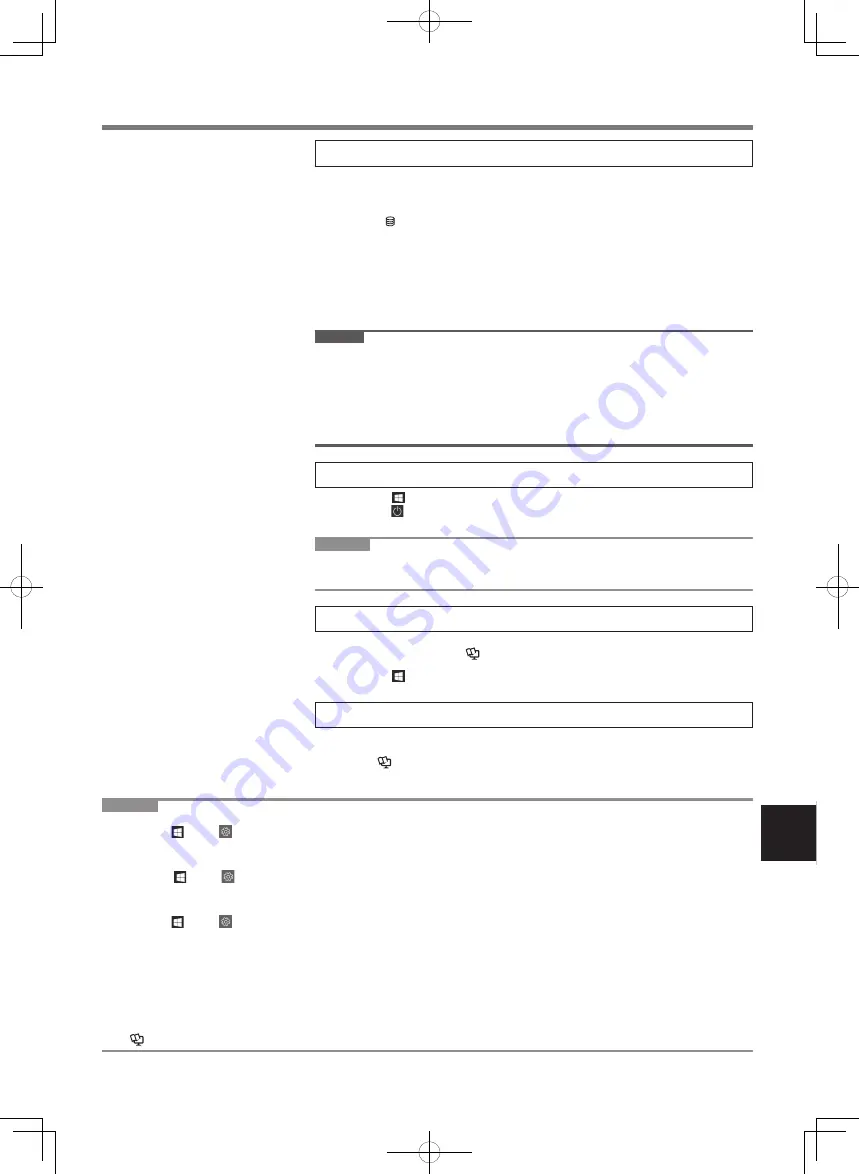
101
5 Nainštalujte systém Windows
Vyberte jazyk a kliknite na [Áno].
Postupujte podľa pokynov na obrazovke.
l
Počítač sa niekoľkokrát reštartuje. Nedotýkajte sa klávesnice, dotykového panela alebo dotykovej
obrazovky <len pre model s dotykovou obrazovkou> a počkajte, kým neprestane svietiť indikátor
jednotky .
l
Po zapnutí počítača obrazovka ostane na chvíľu čierna alebo nezmenená, ale toto nie je porucha.
Počkajte chvíľu, kým sa neobjaví obrazovka inštalácie systému Windows.
l
Počas nastavovania systému Windows používajte dotykový panel a klikanie na pohyb ukazovateľ a
kliknutie na položku.
l
Inštalácia systému Windows zaberie približne 5 minút.
Prejdite na ďalší krok, pričom potvrďte každú správu na obrazovke.
l
Bezdrôtovú sieť môžete nastaviť po dokončení inštalácie systému Windows.
Ak sa zobrazí „Pripojte sa k sieti“, vyberte možnosť [Teraz vynechať].
l
Do dokončení nastavenia systému Windows odporúčame nastaviť heslo.
DÔLEŽITÉ
l
Užívateľské meno, obrázok a bezpečnostné nastavenia je možné zmeniť po nastavení systému Windows.
l
Na názov počítača zvoľte štandardné znaky: číslice od 0 do 9, veľké a malé písmená od A po Z a pomlčku (-).
Ako užívateľské meno nepoužívajte nasledujúce slová a znaky: CON, PRN, AUX, CLOCK$, NUL, COM1
až COM9, LPT1 až LPT9, LPT, &, medzera.
Ak sa objaví chybová správa „Názov počítača je neplatný“, skontrolujte, či ste nezadali znaky odlišné od
tých, ktoré sú uvedené vyššie. Ak je chybové hlásenie ešte stále zobrazené na displeji, nastavte jazyk
zadávania znakov na angličtinu („ENG“) a zadajte znaky.
l
Pri nastavovaní klávesnice si vyberte klávesnicu vhodnú pre váš počítač.
V opačnom prípade nemusí byť dostupný klávesnicový vstup.
6 Reštartujte počítač
A
Kliknite na (Štart).
B
Kliknite na (Napájanie) - [Reštartovať].
l
Po reštartovaní počítača bude časť funkcií Panasonic PC Settings Utility povolená.
POZNÁMKA
l
Po zobrazení obrazovky „Emergency notification setting“ si pozorne prečítajte pokyny na obrazovke.
Postupujte podľa pokynov na obrazovke. „Emergency notification setting“ môžete nastaviť po dokončení
inštalácie systému.
7 Aktualizácia manuálu na obrazovke
A
Pripojte počítač k internetu. Prihláste sa do systému Windows ako administrátor.
Bližšie informácie nájdete na
Pripojenie na sieť
.
B
Aktualizovať manuál na obrazovke.
Kliknite na (Štart) - [Panasonic PC Manual Selecto].
Postupujte podľa pokynov na obrazovke.
8 Vytvorenie obnovovacieho disku
Disk obnovenia vám umožňuje nainštalovať OS a obnoviť výrobne predvolený stav v prípade poškode
-
nia oblasti na obnovenie v pamäti flash.
V časti
è
NÁVOD NA POUŽITIE - Referenčná príručka
„Dôležitá Prevádzka / Nastavenia“ „Vytvorenie
obnovovacieho disku“ nájdete informácie o vytvorení disku.
POZNÁMKA
l
Heslo nastavíte nasledovným spôsobom.
A
Kliknite na (Štart) -
(Nastavenie) - [Kontá] - [Možnosti prihlásenia].
B
Kliknite na [Pridať] pod položkou „Heslo“.
N
a zobrazenie obrazovky na zadanie hesla pri každom obnovení činnosti počítača z moderného pohotovostného režimu alebo dlhodobého spánku vykonajte
nasledujúce nastavenie.
A
Kliknite na (Štart) -
(Nastavenie) - [Kontá] - [Možnosti prihlásenia].
B
Vyberte možnosť [Vždy] v časti „Vyžadovať prihlásenie“.
l
Režim zadávania klávesmi nastavte na angličtinu („ENG“) a zadajte znaky.
Rozloženie klávesnice možno pridať alebo zmeniť podľa nasledujúcich krokov.
A
Kliknite na (Štart) -
(Nastavenie) - [Čas a jazyk] - [J
azyk].
B
Kliknite na jazyk a kliknite na [Možnosti].
C
Kliknite na [Pridanie klávesnice] a v zozname zvoľte klávesnicu.
l
Heslo si zapamätajte. Ak heslo zabudnete, nebudete môcť používať systém Windows. Odporúča sa ešte predtým vytvoriť disk na obnovenie hesla.
l
P
C Information Viewer
T
ento počítač pravidelne zaznamenáva a spravuje informácie na pamäti flash, atď. Maximálne množstvo údajov pre jednotlivé záznamy je 1024 bajtov.
T
ieto informácie sú použité iba pre odhadnutie príčiny v prípade poruchy pamäte flash z dôvodu akejkoľvek možnosti. Informácie nikdy nie sú odosielané mimo
p
očítača cez sieť, ani sa nepoužívajú na iné, ako vyššie popísané účely.
A
k chcete túto funkciu vypnúť, začiarknite [Disable the automatic save function for management information history] v [Hard Disk Status] v časti PC Information
V
iewer a kliknite [OK].
Potom nasledujte pokyny na obrazovke.
(
è
NÁVOD NA POUŽITIE - Referenčná príručka
„Riešenie problémov“ „Riešenie problémov“ „
Kontrola stavu používania počítača
“)
FM182_Readme(CPE03406ZA)_OI_12L.indb 101
2019/08/01 15:36:55
















































